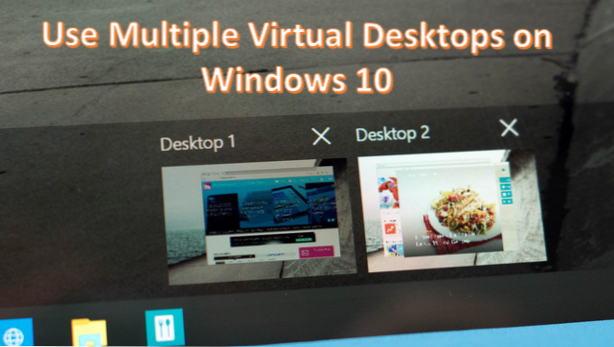
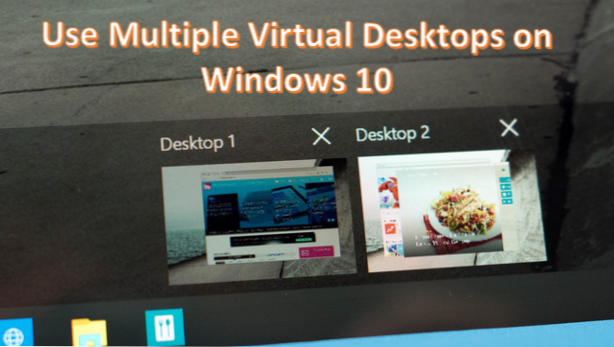
Microsoft ha alzato la posta per il multitasking su Windows 10. Per uno, è possibile aprire e visualizzare più finestre sul monitor del computer utilizzando Snap. Oltre a Snap, Windows 10 ha reso più semplice per gli utenti l'utilizzo di desktop virtuali. Con i desktop virtuali, è possibile utilizzare più desktop, sulla stessa macchina, allo stesso tempo. Questa è una buona notizia per gli utenti che mantengono aperte più schede e applicazioni. Ora è possibile raggruppare il lavoro in corso e le applicazioni in esecuzione su singoli desktop. Continua a leggere per sapere come utilizzare più desktop virtuali su Windows 10.
Aggiungi un nuovo desktop virtuale su Windows 10
Per iniziare a utilizzare più desktop sul tuo computer Windows 10, procedi nel seguente modo:
1. Fare clic su Vista attività icona situata nella parte sinistra della barra delle applicazioni di Windows 10. 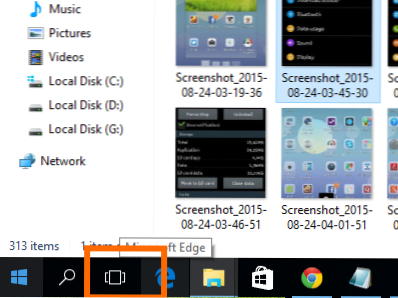
2. Riceverai a visualizzazione di applicazioni e attività attualmente in esecuzione.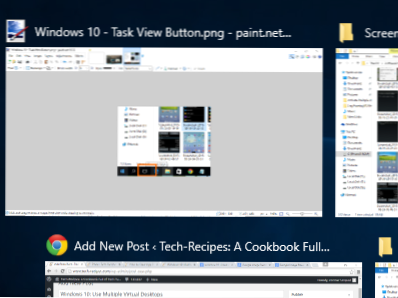
3. Fare clic su Nuovo desktop opzione nella parte in basso a destra della schermata Task View.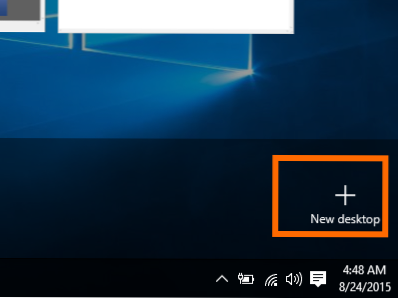
4.A il nuovo desktop virtuale sarà abilitato. Ripeti il passaggio 3 per aggiungere altri desktop. Hai fatto.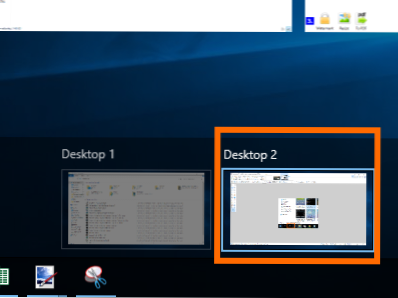
Nota: Sebbene non vi sia un limite al numero di desktop virtuali che possono essere creati utilizzando questo metodo, è controproducente avere troppi desktop virtuali aperti.
Passaggio tra desktop virtuali su Windows 10
Per trasferire da un desktop a un altro desktop virtuale, procedi nel seguente modo:
1. Fare clic su Vista attività icona situata nella parte sinistra della barra delle applicazioni di Windows 10. 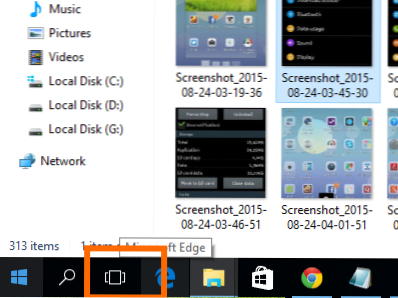
2. Riceverai a vista delle applicazioni attualmente in esecuzione.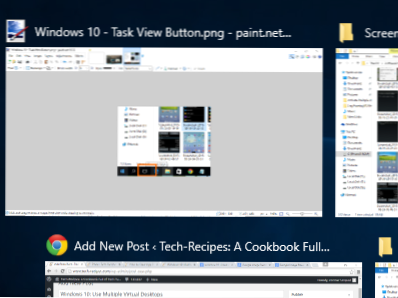
3. Nella parte inferiore dello schermo, vengono visualizzati i desktop virtuali disponibili.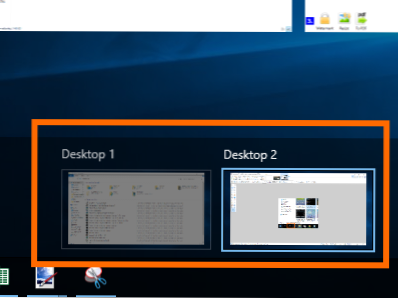
4.Clicca su un desktop virtuale per passare ad esso.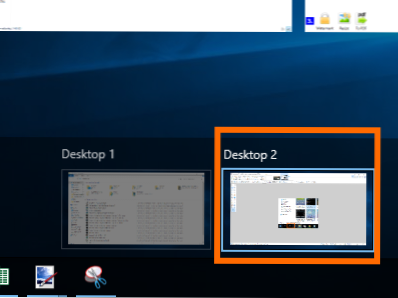
5. Hai finito.
Chiudi desktop virtuali su Windows 10
Se si desidera chiudere un desktop virtuale esistente, attenersi alla seguente procedura:
1. Fare clic su Vista attività icona situata nella parte sinistra della barra delle applicazioni di Windows 10.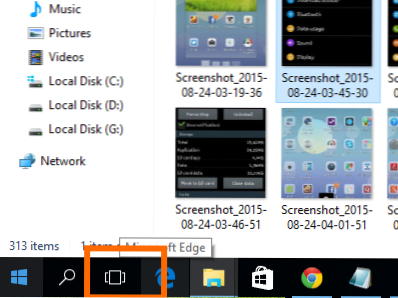
2. Riceverai a vista delle applicazioni attualmente in esecuzione.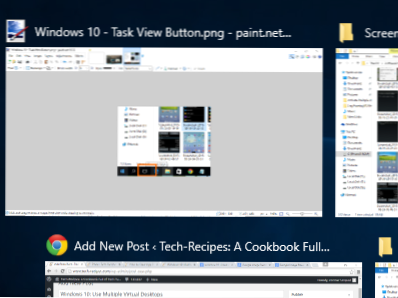
3. Nella parte inferiore dello schermo, vengono visualizzati i desktop virtuali disponibili.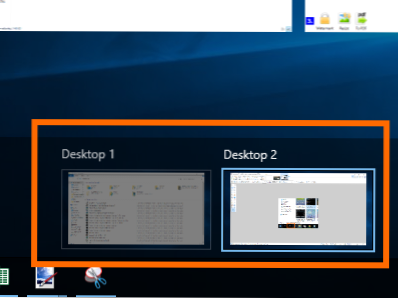
4.Passa il puntatore del mouse sul desktop virtuale che vuoi cancellare. 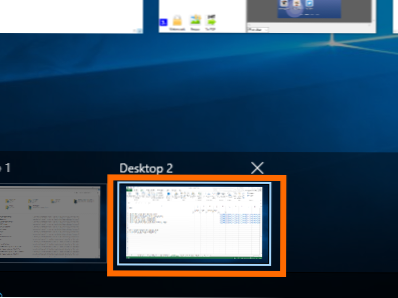
5. Fare clic su Pulsante Chiudi (X) che appare nella parte in alto a destra dell'icona di anteprima del desktop virtuale.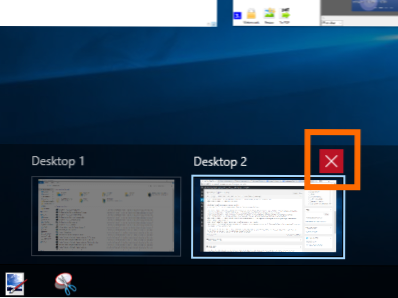
6. Il desktop virtuale di destinazione è ora chiuso.
Nota: la chiusura dei desktop virtuali non interromperà un'applicazione in esecuzione su di essa. L'applicazione passerà automaticamente al desktop virtuale precedente.
Questo completa le esercitazioni sull'uso di più desktop virtuali sul PC Windows 10. Se avete domande, suggerimenti o reazioni all'articolo, fatecelo sapere nella sezione commenti.

